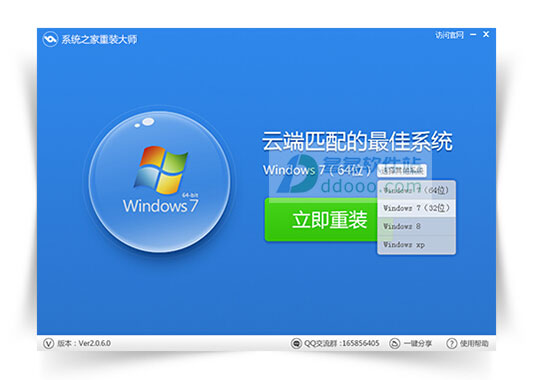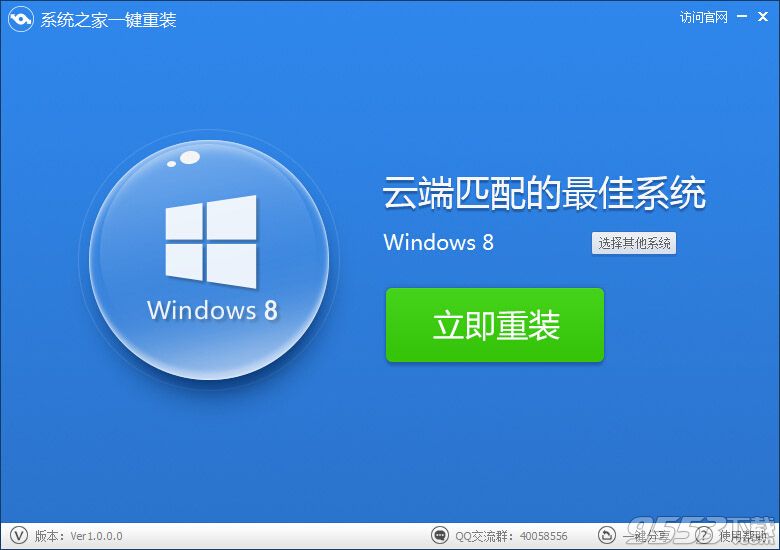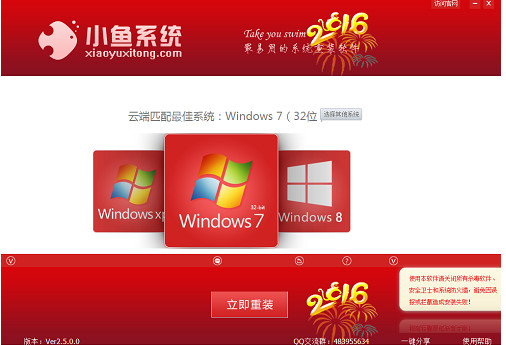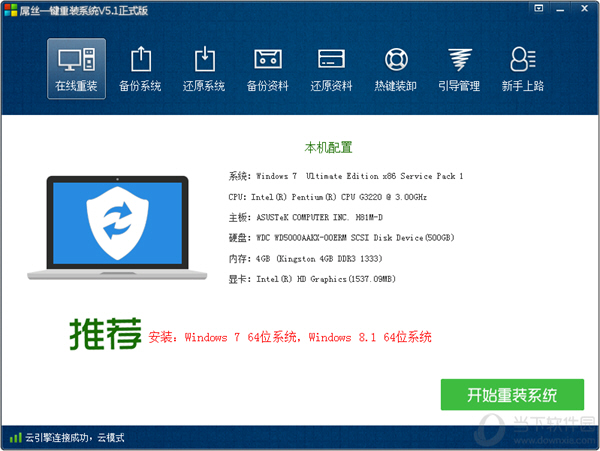Win8.1怎么安装到U盘 Win8.1安装到U盘或移动硬盘教
更新时间:2017-07-04 17:34:46
在Win8系统刚刚出来的时候小编做过一篇《一键安装Win8进U盘》的文章,现在Win8.1已经出来了,希望将新系统安装到U盘或移动硬盘的朋友可以再次动手更新了!这次的Win8.1安装到U盘或移动硬盘教程比之前的方法更加简单快捷易上手!采用此方法安装的移动操作系统,和我们平常使用无异,并且是一个独立的系统,不受其他环境干扰。怕出差时公用电脑有安全隐患?怕用别人电脑会留下“证据”?一个移动操作系统统统帮你搞定。

我们现在只需准备一个Win8.1的镜像,然后下载分区助手最新的5.5专业版,一个USB3.0的u盘或者移动硬盘(制作前需格式化注意备份,制作好之后就和普通设备一样存东西就可以了,无任何忌讳的)。
>>.怎么用u盘装win8系统 手把手教你用U盘装Win8
插入U盘至电脑,打开分区助手。找到下图的“Windows To Go创建器”选项,单击启动。

弹出创建器的主界面,我们会看到USB设备已经自动识别了,其实个人还是非常推荐移动硬盘的,因为移动硬盘的转速要比u盘快很多。然后点击浏览,找到我们本地的Win8.1镜像添加。
选择iso镜像之后,选择确定。
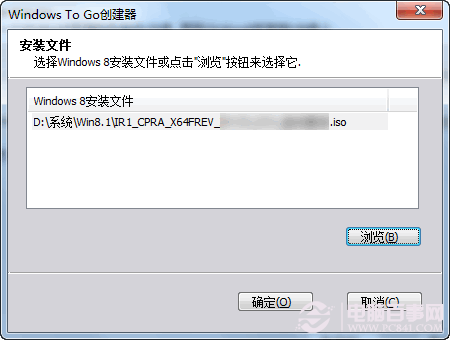
确认无误自后,就选择执行吧!

提示需要格式化,点击是。
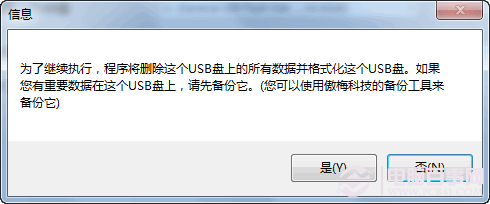
全自动提取Wim文件。
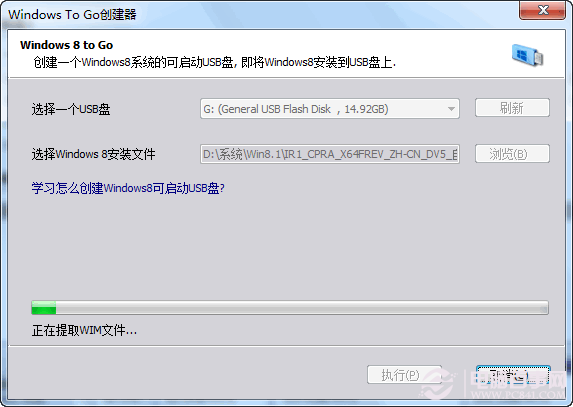
之后开始格式化移动设备。

剩下的就是自动创建了。
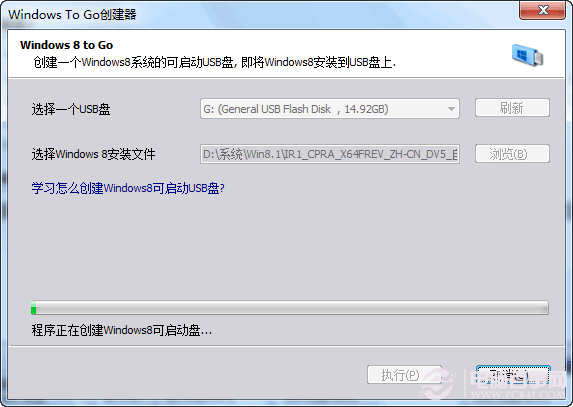
系统重装相关下载
Win8技巧相关推荐
重装系统软件排行榜
- 【重装系统】无忧一键重装系统工具V5.8最新版
- 【电脑重装系统】黑云一键重装系统软件V4.2免费版
- 【电脑重装系统】系统之家一键重装系统软件V5.3.5维护版
- 系统重装软件系统之家一键重装V1.3.0维护版
- 系统基地一键重装系统工具极速版V4.2
- 【一键重装系统】系统基地一键重装系统工具V4.0.8极速版
- 【电脑系统重装】小马一键重装系统V4.0.8装机版
- 雨林木风一键重装系统工具V7.6.8贡献版
- 【重装系统】魔法猪一键重装系统工具V4.5.0免费版
- 黑云一键重装系统软件下载免费版5.9.6
- 【重装系统软件下载】屌丝一键重装系统V9.9.0尊享版
- 深度一键重装系统软件V8.8.5简体中文版
- 【电脑重装系统】小马一键重装系统V7.5.3
- 小白一键重装系统v10.0.00
- 【电脑重装系统】系统之家一键重装系统V6.0精简版
重装系统热门教程
- 系统重装步骤
- 一键重装系统win7 64位系统 360一键重装系统详细图文解说教程
- 一键重装系统win8详细图文教程说明 最简单的一键重装系统软件
- 小马一键重装系统详细图文教程 小马一键重装系统安全无毒软件
- 一键重装系统纯净版 win7/64位详细图文教程说明
- 如何重装系统 重装xp系统详细图文教程
- 怎么重装系统 重装windows7系统图文详细说明
- 一键重装系统win7 如何快速重装windows7系统详细图文教程
- 一键重装系统win7 教你如何快速重装Win7系统
- 如何重装win7系统 重装win7系统不再是烦恼
- 重装系统win7旗舰版详细教程 重装系统就是这么简单
- 重装系统详细图文教程 重装Win7系统不在是烦恼
- 重装系统很简单 看重装win7系统教程(图解)
- 重装系统教程(图解) win7重装教详细图文
- 重装系统Win7教程说明和详细步骤(图文)